Pode ser necessário restaurar as configurações de fábrica do seu iPad por vários motivos. Um exemplo típico disso são as falhas do sistema. Seja qual for o seu motivo para realizar uma redefinição de fábrica, basta seguir este guia para redefinir seu iPad mini/iPad Pro e apagar tudo nele.
A propósito, se você se lembra da sua senha e deseja redefinir o seu iPad sem liberar os dados nele, a última parte é o que você precisa.
No geral, existem três soluções úteis para redefinir o iPad mini/Pro sem senha. Cada um deles tem prós e contras. Você pode escolher qualquer um deles como sua solução.
Esta é a forma mais popular de redefinir um iPad para os padrões de fábrica. Antes de começar, você precisa se preparar:
Nota : Certifique-se de que seu computador tenha memória de sistema suficiente para executar o iTunes. Caso contrário, o iTunes irá tornar o seu computador lento. Além disso, o iTunes pode causar lentidão no sistema se você executar programas que consomem muita memória e processador, como jogos e software de edição, enquanto usa o iTunes. Se não é isso que você deseja, basta navegar para a próxima parte para redefinir seu iPad.
Etapa 1 . Conecte seu iPad ao computador usando um cabo USB e execute o iTunes.
Etapa 2 . Coloque seu iPad em modo de recuperação, dependendo do tipo de iPad que você usa:
Etapa 3 . Então, você verá uma nova janela informando que houve um problema com o seu iPad. Clique em “Restaurar”.
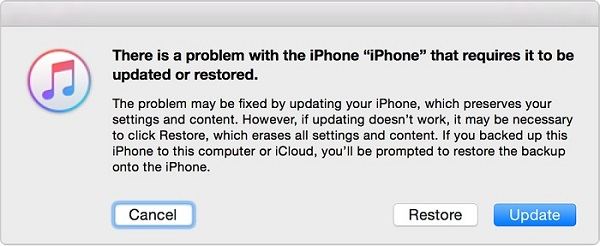
Como apresentamos anteriormente, o iTunes pode tornar o seu computador lento e, não só isso, muitas vezes ele trava e congela. Se você não quiser enfrentar esses problemas, experimente esta ferramenta leve de desbloqueio do iPhone - EaseUS MobiUnlock. Com ele, você pode remover tudo, inclusive a senha, do seu dispositivo em minutos. É leve e fácil de usar. Mais importante ainda, não tornará o seu computador lento.
Agora você pode baixar gratuitamente o EaseUS MobiUnlock no seu computador e redefinir seu iPad com facilidade.
Passo 1. Conecte seu iPhone, iPad ou iPod no computador com um cabo USB e abra o EaseUS MobiUnlock. Selecione "Desbloquear senha da tela" na tela principal.
Passo 2 . Clique no botão “Iniciar” depois que seu dispositivo for detectado pelo EaseUS MobiUnlock.
Passo 3. Clique em “Avançar” para baixar um firmware adequado para o seu dispositivo. Ou você também pode clicar em “Selecionar” na parte inferior da janela para selecionar o firmware disponível existente, caso você tenha baixado um anteriormente.
Passo 4. Após baixar o firmware, clique em “Desbloquear agora” para continuar. Em uma nova janela de aviso, insira as informações solicitadas na caixa e clique novamente em “Desbloquear”.
Passo 5. Aguarde a conclusão do processo de desbloqueio. Em seguida, seu iPhone ou iPad será apagado e levado às configurações originais.
Se não quiser instalar o iTunes nem baixar software de terceiros em seu computador, você pode fazer o mesmo por meio do recurso Find My iPhone, desde que já tenha habilitado esse recurso em seu iPad.
Etapa 1 . Acesse o site Find My iPhone em um navegador. Se você tiver outro dispositivo iOS, poderá usar esse recurso nele.
Etapa 2 . Faça login com seu ID Apple e senha.
Etapa 3 . Selecione “Encontrar meu” e clique em “Todos os dispositivos”. De onde escolha o seu iPad.
Etapa 4 . Na lista suspensa, escolha “Apagar iPad”.
Etapa 5 . Então, todos os dados do seu iPad, incluindo a senha, serão removidos do seu dispositivo.
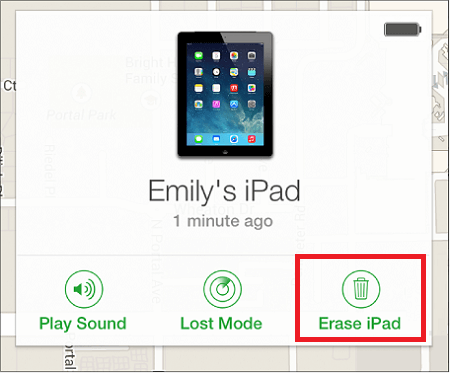
Reinicializar o iPad pode corrigir muitos pequenos problemas do iOS, como travamentos, travamentos do iPad ou Apple branco. Atualmente, existem três maneiras de redefinir seu iPad, dependendo se você deseja apagá-lo ou não.
Mas antes de fazer qualquer alteração no seu dispositivo, certifique-se de fazer backup dos dados do iPad primeiro, pois a perda de dados ocorre a qualquer hora e em qualquer lugar.
Uma reinicialização suave consiste simplesmente em desligar e ligar o dispositivo novamente. Você pode realizar uma reinicialização suave quando o seu iPad ou iPhone estiver um pouco mais lento do que o normal ou um aplicativo específico congelar. Nada será removido do seu dispositivo durante o processo, então você não precisa se preocupar com perda de dados. Veja como funciona:
Etapa 1 . Pressione e segure o botão Liga / Desliga até ver um controle deslizante aparecer na tela.
Etapa 2 . Arraste o controle deslizante da esquerda para a direita para desligar o iPad.
Etapa 3 . Assim que o iPad estiver desligado, mantenha pressionado o botão Liga / Desliga e espere o logotipo da Apple aparecer na tela.
Se a reinicialização suave não funcionar, talvez seja necessário tentar uma reinicialização forçada (também chamada de reinicialização forçada). É considerada uma opção mais extrema do que uma reinicialização suave. Assim como a reinicialização suave, isso não excluirá dados do seu iPad. As etapas variam dependendo dos tipos de iPad que você possui.
Para iPad com botão Home : pressione e segure o botão Power e o botão Home ao mesmo tempo > Solte o botão até ver o logotipo da Apple.
Para iPad com Face ID : pressione e solte o botão Aumentar volume > Pressione e solte o botão Diminuir volume > Pressione e segure o botão Liga / Desliga.
Se nenhuma das soluções apresentadas acima funcionar ou se você estiver planejando vender ou dar seu iPad a alguém, será necessário realizar uma redefinição de fábrica no seu iPad. Isso apagará tudo do seu iPad e retornará o iPad ao seu estado original. Antes de continuar, não se esqueça de fazer backup do seu iPad.
Etapa 1 . Vá para Ajustes no seu iPad e toque em Geral.
Etapa 2 . Toque em Redefinir e depois em Apagar todo o conteúdo e configurações.
Etapa 3 . Confirme sua operação.
Etapa 4 . Assim que o processo for concluído, você será saudado com a tela de configuração. Você pode configurá-lo como novo.
Essas são todas as soluções para redefinir seu iPad para as configurações de fábrica. Esperamos que você encontre sua solução depois de ler nossa postagem. Na verdade, além dos métodos que apresentamos nesta postagem, existem muitas outras maneiras diferentes de redefinir o iPad para os padrões de fábrica. Se você tiver uma solução melhor, não hesite em compartilhá-la conosco.
Artigos relacionados - Também no Software EaseUS
Como redefinir o iPad/iPad Mini de fábrica sem senha do iCloud
![]() Leonardo 2024-11-14
Leonardo 2024-11-14
iPad indisponível, tente novamente em 5 minutos [corrigido]
![]() Leonardo 2024-11-14
Leonardo 2024-11-14
Como desbloquear um iPad bloqueado pelo iCloud
![]() Leonardo 2024-11-14
Leonardo 2024-11-14
[Resolvido] Como desbloquear iPhone com iCloud bloqueado
![]() Jacinta 2024-11-14
Jacinta 2024-11-14




